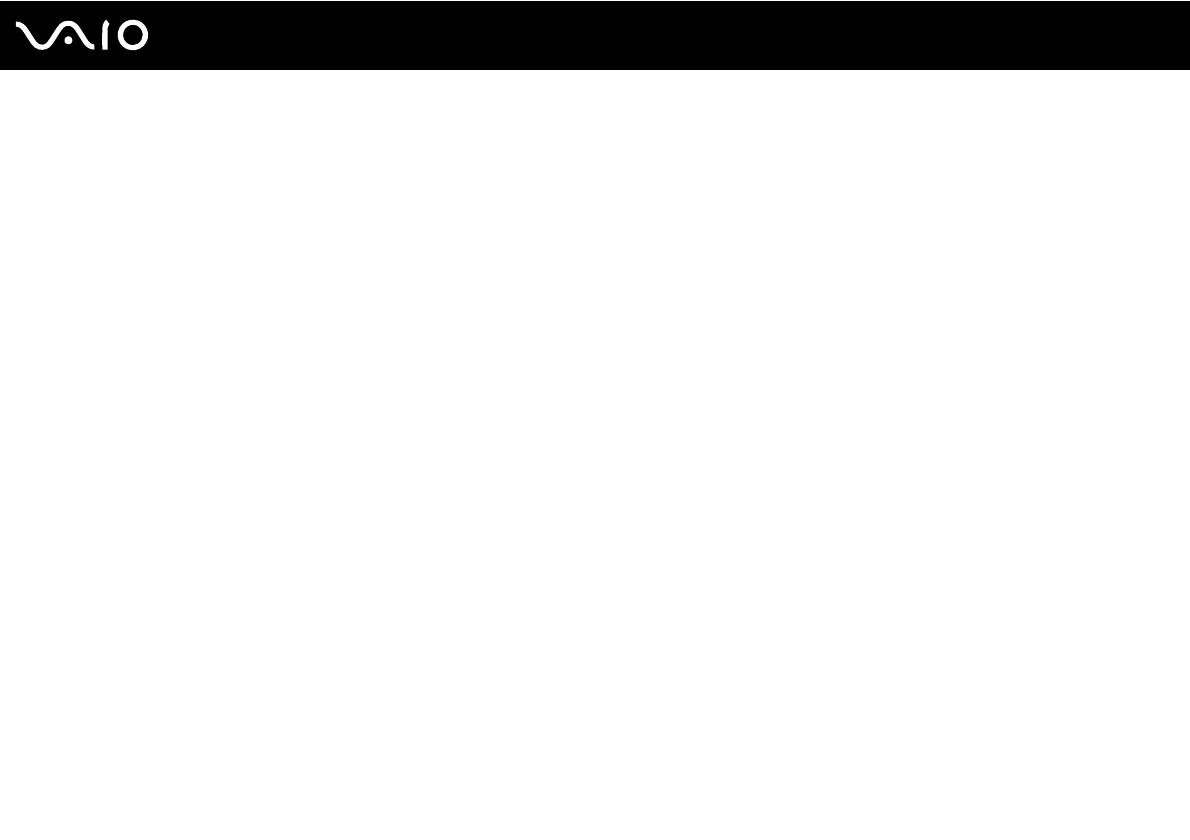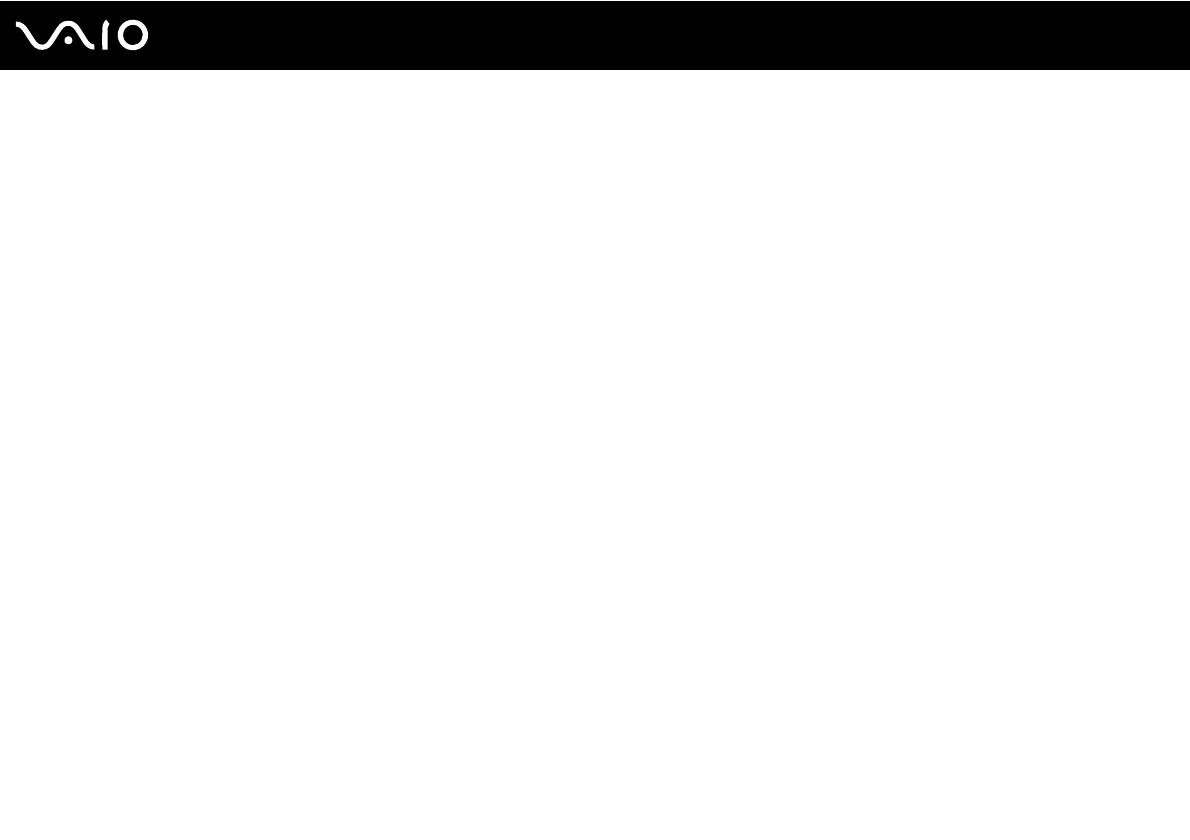
4
nN
Bezpečnostní zásady .....................................................................................................................................................114
Manipulace s displejem............................................................................................................................................115
Používání zdroje napájení........................................................................................................................................116
Manipulace s počítačem ..........................................................................................................................................117
Práce s integrovanou kamerou MOTION EYE.........................................................................................................119
Manipulace s disketami............................................................................................................................................120
Manipulace s disky...................................................................................................................................................121
Používání akumulátoru.............................................................................................................................................122
Používání sluchátek .................................................................................................................................................123
Používání médií Memory Stick .................................................................................................................................124
Manipulace s pevným diskem..................................................................................................................................125
Aktualizace počítače ................................................................................................................................................126
Řešení potíží...................................................................................................................................................................127
Počítač .....................................................................................................................................................................128
Zabezpečení systému ..............................................................................................................................................135
Akumulátor...............................................................................................................................................................136
Integrovaná kamera MOTION EYE .........................................................................................................................138
Internet.....................................................................................................................................................................141
Sítě...........................................................................................................................................................................143
Technologie Bluetooth .............................................................................................................................................146
Optické disky............................................................................................................................................................150
Displej ......................................................................................................................................................................155
Tisk ..........................................................................................................................................................................160
Mikrofon ...................................................................................................................................................................161